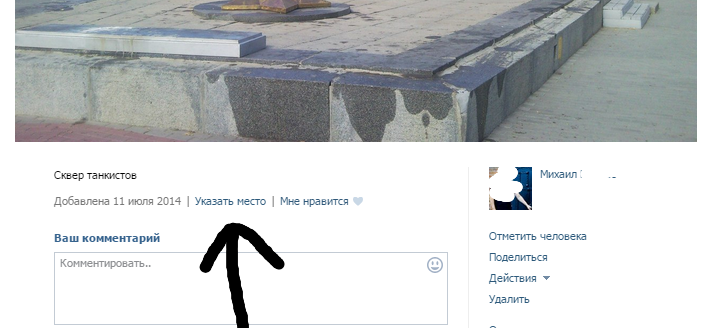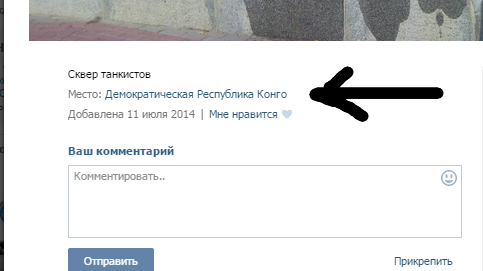Вконтакте места на карте. Как убрать местоположение вконтакте на фото
Путешествуя, мы постоянно хотим запоминать, где и когда бывали. Последние новинки смартфонов и фотоаппаратов автоматически запоминают, где было сделано фото, но что делать, если такой возможности нет под рукой? Верно, вручную поставить место на фото.
Если фотография уже сделана с функцией геотеггинга, то вам не нужно лишний раз беспокоиться: ВКонтакте обнаружит метку на карте и благополучно вставит ее в описание под фото. Таким образом все ваши друзья смогут увидеть в какому месте было сделано фото. К тому же, на карте мира будет изображен детальный маршрут ваших путешествий.
В случае, если у вас нет такой функции в смартфоне/фотоаппарате или же вы хотите добавить старые фото, то вам необходимо обозначить места на карте вручную. Первое, что необходимо сделать - загрузить фото в альбом ВКонтакте стандартным способом, написать описание, а затем уже приступить к указанию места на фото.
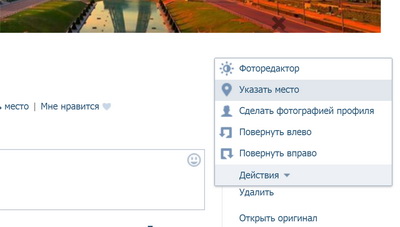
Для этого откройте фото, затем найдите пункт Действия, в котором вы увидите ссылку Указать место . Откроется интерактивная карта Яндекс.Карты, где с помощью одиночного клика вы сможете задать точку в любом месте на карте. Чтобы изменения вступили в силу, нажмите кнопочку Сохранить местоположение.
Вот и все, место на карте благополучно указано. Если у вас будет больше фото с указанными местами, вы сможете просматривать интерактивную карту ВКонтакте, которая покажет вам все места вашего пребывания на карте мира. Это удобно и полезно: такую карту можно показывать друзьям с восхищением .
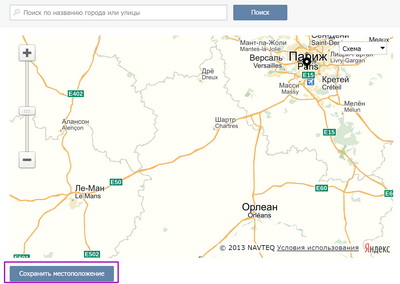
Если вы хотите узнать больше секретов и советов ВКонтакте, если у вас есть вопросы по поводу особенностей работы соцсети , то смело пользуйтесь нашим сайтом.
Эта публикация будет достаточно полезна тем очень многим , которые хотят узнать, как убрать местоположение Вконтакте на фото . Ведь бывают ситуации, когда вы на какой-либо фотографии раньше поставили метку, то есть – указали место, где было сделано фото, а теперь по какой-то причине хотите убрать указание местоположения. Если у вас возникла подобная ситуация, то вам придется выполнить несколько простых манипуляций, чтобы убрать местоположение. Первым делом, чтобы убрать место (метку на карте) Вконтакте на любой фотографии, вам нужно найти фотку и открыть ее в полноэкранном режиме. предусматривает, что справа от самой фотографии внизу будет находиться иконка и ссылка на местоположение. Вам нужно просто кликнуть мышкой по этой ссылке. После этого перед вами откроется карта. В окне карты вверху нажмите на иконку с изображением карандаша, как показано на первом рисунке внизу. После этого действия вы сможете редактировать местоположение, передвигая указатель.
Также вы можете посмотреть фотографии, которые были сделаны другими пользователями Вконтакте поблизости того места, где была сделана ваша фотография. Может даже у вас получится найти поблизости своих друзей и знакомых.
Переместите иконку местоположения в другое место на карте и сохраните изменения, если местоположение указано некорректно. Если же вам нужно именно удалить местоположение с фото Вконтакте , то внизу на этой же странице будет ссылка с анкором: «Удалить место» (смотри рисунок 2 вверху). Теперь для большей наглядности посмотрите на нижний рисунок. Справа от фотографии расположена вся информация: лайки, комментарии, описание, а в самом низу адрес, где было сделано фото.
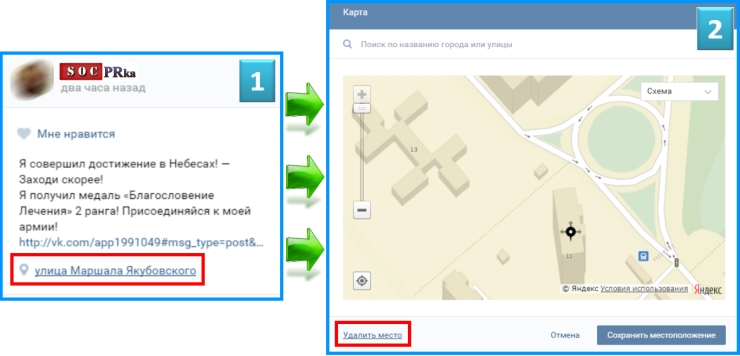
Кликаем по иконке с изображением каркндаша, далее редактируем местоположение и сохраняем фото или же удаляем указание места с выбранной фотографии. Место удалится не сразу. Чтобы посмотреть изменения, вам нужно обновить страницу с редактируемым фото. После обновления вы не увидите на привычном месте ссылки на местоположение. Как мы видим, чтобы удалить место, совсем не обязательно удалять полностью и окончательно фото.
Как отметить местоположение в контакте на фото
Как удалить место на фото мы с вами уже разобрались. Теперь давайте разберем более полезную опцию во Вконтакте. А именно – расскажем о том, как отметить местоположение Вконтакте на фото . Эта функция будет особенно полезна тем людям которые, проводят много времени в различных разъездах и путешествиях. Вы просто побывали в каком-то месте и поставили отметку на карте. Теперь все ваши смогут, кликнув по соответствующей кнопке, увидеть географию ваших поездок и путешествий.
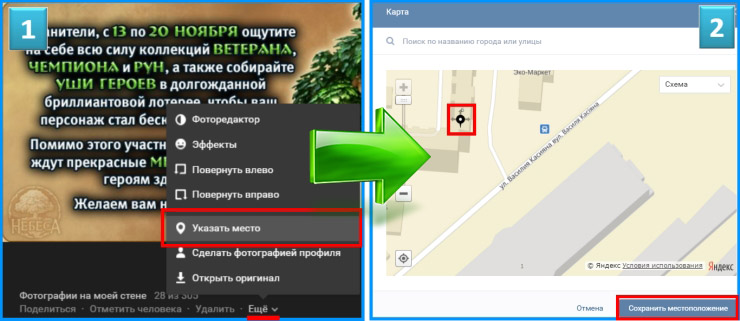
Вообще, лучше всего , посмотрев на которую люди сразу поймут, какие места вы посещаете и, где бываете чаще всего. Конечно, многие скажут, что эта функция не дает никакой пользы, ведь можно и в описании к фото указать место действия. Но это не совсем так. Ссылка на местоположение намного удобнее и более информативна, нежели простой текст в описании.
Поздравляем вас с первым днём лета! О, это замечательная пора отдыха, морей, классных тусовок и новых фотографий ВКонтакте. Именно поэтому, сегодня, как никогда, уместно рассказать вам про геолокацию ВКонтакте. А именно, про поиск фотографий по карте. Согласитесь, тема очень даже интересная.
Знаете ли вы о функции поиска фотографий в Контакте рядом с вами? Наверняка многие и не подозревали о такой возможности. Но ничего, наш сайт для того и создан, чтобы раскрывать перед вами все возможности и секреты самых крупных социальных сетей. ВКонтакте, конечно же, также входит в эту категорию.
Инструкция по поиску фото
К слову, поиск по карте ВКонтакте - очень интересная функция. Вы можете найти фотографии со своего района, что уже достаточно любопытно. Помимо этого, если вы вдруг переехали со своей малой Родины и вас мучает ностальгия, вам наверняка будет очень интересно найти этот район на карте и посмотреть, как там всё сейчас обустроено, изменилось ли что-то.К слову, не так давно мы писали на нашем сайте о том, как осуществлять .
В любом случае, теперь вы знаете, как использовать поиск по карте в Контакте. Но и это ещё не всё.
Все ли записи будут найдены?
Конечно же, нет. Лишь те, на которых есть отметка (геолокация). Чтобы такую метку сделать, пользователю следует, во время создания записи на своей стене или стене сообщества, выбрать «Прикрепить», а потом, в выпадающем меню, «Карту». Далее перенести метку на нужную область и нажать на кнопку «Прикрепить местоположение».Так что, теперь вы знаете не только, как искать фотографии по карте ВКонтакте, но и как создавать записи с такими фотографиями. Таким образом, вы сможете найти не только интересные фотографии, но и людей, новых друзей.
Многие пользователи ВК выкладывают свои фотографии с отдыха. Вы наверняка могли заметить, что под многими из них есть геотег — пометка о местоположении. Вы можете добавить такую заметку в любую минуту и к абсолютно к любой фотографии.
Как это происходит? Да очень просто. Откройте фотографию, где вы хотите добавить геотег. В правой нижней части окна с изображением есть небольшое меню. Нажмите на кнопку «Действия», а затем выберите «Указать место».

При этом браузер может запросить у вас текущее местоположение. Стоит ли сообщать его, решать только вам, но если вы хотите указать в качестве геотега какую-нибудь жаркую страну, а сами находитесь, например, в Мурманске, то необходимо отказаться от этого действия, что бы выбрать местоположение самостоятельно.

Далее перед вами появится карта. Вы можете выбрать местоположение самостоятельно, передвигая специальный значок по карте, либо же просто напишите точный адрес в строке поиска. После того, как точка будет поставлена, нажмите на кнопку «Сохранить местоположение».
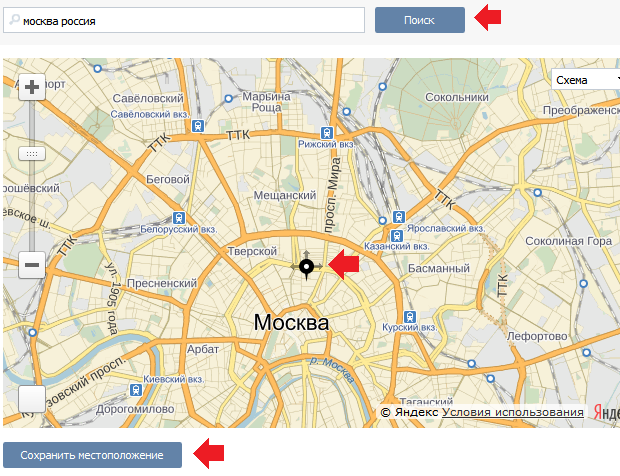
Геотег сохранен.

Теперь вы можете указать местоположение и для других ваших изображений.
Место жительства
Если вы хотите указать свое текущее местоположение, то есть место жительства, вам необходимо воспользоваться другой инструкцией.
Зайдите на свою страницу. Нажмите на кнопку «Редактировать». Ее можно найти как под аватаром, так и рядом с пунктом «Моя страница» в меню.

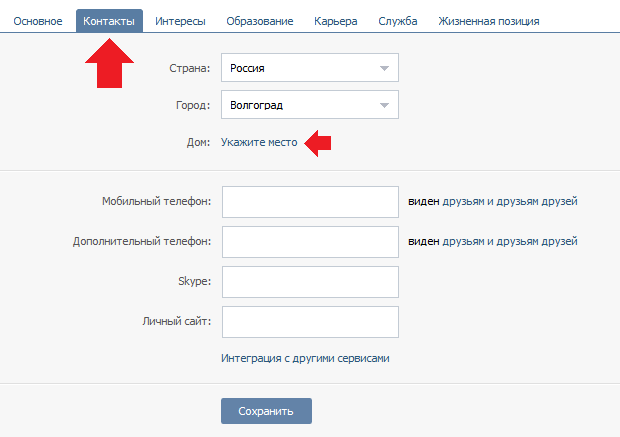

Возвращаемся на свою страниц и видим контактную информацию, где отражается ваш адрес.

Вконтакте всегда идет навстречу пользователям. Очередным приятным нововведением стало появление возможности указывать свое местоположение на фотографии. Эта «фишка» позволила избежать по меньшей мере нескольких миллионов вопросов в духе: «А это где ты?», «Где снято?» и тд.
Сейчас я расскажу вам как указать свое местоположение на фотографии вконтакте. Если у вас телефон поддерживает GPS и есть возможность включить привязку снимков к координатам, то вручную делать ничего не нужно. Соц. сеть вконтакте сама переведет секунды, минуты и градусы и отметит ваше расположение на карте. Если же это не сработало или у вас нет такой функции в телефоне или фотоаппарате, то указать свое место на карте можно и вручную.
Для этого открываем фото, которое вы загрузили в VK.COM и под ним щелкаем по надписи «указать место»:
Откроется карта с двумя вкладками — «Mapbox» и «Яндекс». Первую рекомендуется использовать для дальнего зарубежья. А вот яндекс карты очень хорошо себя показали для России и стран СНГ.
Нажимая на «+» и «-» вы можете приближать или удалять. Карты довольно хорошо масштабируются. Есть несколько режимов — схема, спутник и гибрид. В строке поиска можно ввести название города, улицы или каких-либо других значимых ориентиров.
Как только необходимое место выбрано, нужно отметить его точкой, нажав один раз левой клавишей мыши. Затем следует нажать на кнопку «сохранить местоположение».
Теперь под вашей фотографией, аккуратно под описанием добавится строчка «место». Щелкнув по ссылке, пользователь просматривающий ваше фото попадет в то самое место на карте, которое вы указали чуть ранее:
Обратите внимание, что пользуясь смартфонами, имеющими доступ в интернет или поддержку A-GPS, GPS, ГЛОНАС и тд. есть возможность автоматического проставления своего местоположения. Для этого нужно нажать «разрешить» на запрос:
http://vk.com запрашивает данные о местоположении вашего компьютера.
Вот в принципе и все тонкости по работе с местоположением ВК. Если есть вопросы — спрашивайте в комментариях.